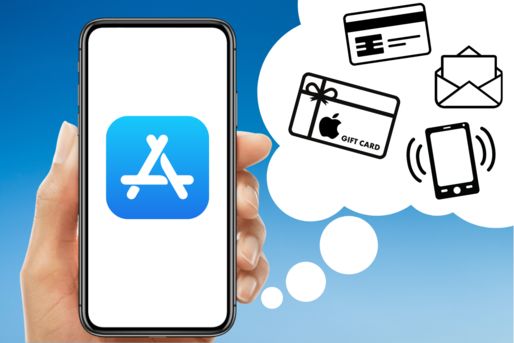App Storeの支払い方法は、クレジットカードやキャリア決済、Appleギフトカードでチャージした残高など多彩な手段が用意されています。よく課金する人は、自身の支払い方法がベストなのか見直しておきたいところ。
そこで本記事では、App Storeで利用できるすべての支払い方法を比較し、おすすめを紹介。そのうえで、支払い方法ごとにメリット・デメリット、設定手順を詳しく解説しています。
「課金する」という表現について
本来「課金する」という言葉は、サービスなどの提供者がユーザーから料金を徴収することを意味します。しかし、近年はユーザーが料金を支払うこととして一般に認知されているほか、多くのゲームアプリではアイテム等の購入を指して「課金する」という表現が用いられています。そのため、本記事では便宜的に「課金する」という言葉を後者の意味合いで使用しています。
どれがお得? App Storeで利用できる6つの支払い方法を比較
App Storeで利用できるすべての支払い方法を比較し、それぞれのメリット・デメリットを紹介します。
| メリット | デメリット | |
|---|---|---|
| 方法1:紐付けたクレジットカード/デビットカードで支払う | 後払い方式のため利便性が高い/カード側の特典(ポイント還元やキャッシュバック)を得られる | 課金しすぎに注意が必要 |
| 方法2:Appleギフトカード(物理タイプ)でチャージした残高で支払う | 購入する店舗によっては、不定期でキャンペーンが還元されることがある | 基本的に現金払いしかできない/コードを手動で登録する作業が少し手間 |
| 方法3:Appleギフトカード(デジタルタイプ)でチャージした残高で支払う | ポイント還元システムのあるサイトで購入すればお得に入手できる | 購入額や回数に限度がある |
| 方法4:スマホ決済「PayPay」のオンライン支払いを利用する | PayPay残高やポイントの使い道が広がる | チャージ方法によっては手数料が発生する |
| 方法5:スマホ決済「メルペイ」のオンライン支払いを利用する | メルカリの売上金が使える | ポイント還元がない |
| 方法6:キャリア決済で月々の通信料金と合算して支払う | 後払い方式のため利便性が高い/未成年や学生でも利用しやすい | 利用できるキャリアが限られる |
利便性で選ぶのであれば、やはり「クレジットカード」での支払いが一番です。一度登録を済ませれば、iPhoneの認証(パスワード入力や指紋認証など)をするだけでスピーディーに支払えます。Appleギフトカードのようにコンビニに買いに行く手間がかかりません。
お得感を重視するなら、方法3の「Appleギフトカード(デジタルタイプ)でチャージした残高で支払う」がおすすめ。具体的には、楽天市場でAppleギフトカード(デジタルタイプ)を購入し、チャージした残高を使って支払うと、いつでもお得に購入できます(詳しくは後述)。
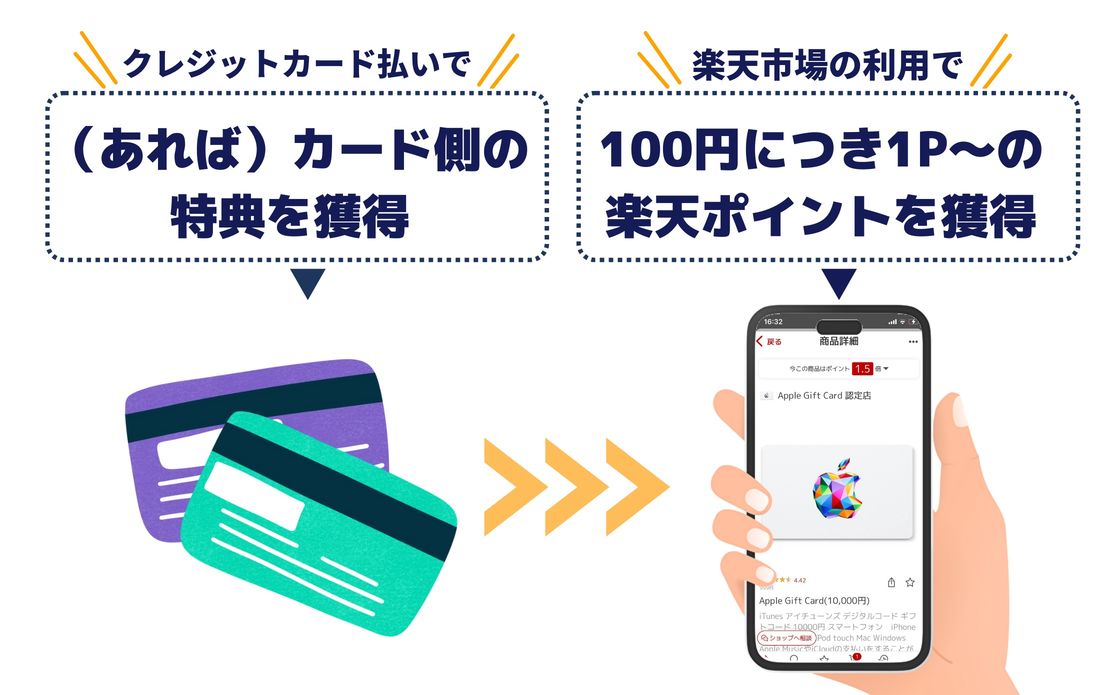
楽天市場の「Appleギフトコード認定店」を利用すれば、誰でも必ず「税抜100円につき1ポイント」の楽天ポイントが付与されます。購入日や楽天関連サービスの利用状況によっては、より多くの楽天ポイントを受け取れます。さらにクレジットカード側のポイント還元やキャッシュバックも利用できるため、特典の二重取りが可能というわけです。
他の販売店でも不定期でポイント還元やポイントプレゼントキャンペーンが開催されることがありますが、常設のポイント付与システムはありません。購入金額に応じて常にポイントが貰えるのは、現状「楽天市場」だけです。

貯まった楽天ポイントは、1P=1円としてAppleギフトカード購入に使用できる
貯まった楽天ポイントは「1ポイント=1円」として、次回Appleギフトカードを購入するときに消費できます。たとえば、1000円分のAppleギフトカードを購入する際に楽天ポイント100ポイント分を充当すれば、実質900円で購入できるというわけです。もちろん楽天市場でAppleギフトカード以外の商品を購入する際も、この楽天ポイントを利用可能です。効率よく楽天ポイントを貯めて、お得にAppleギフトコードを入手しましょう。
方法1:紐付けたクレジットカード/デビットカードで支払う

最も手軽なのは、クレジットカード/デビットカードをAppleアカウントに紐付けて支払う方法です。
Appleアカウントに登録できるクレジットカードブランドは以下の通り。日本国内で一般的に扱われているブランドのほとんどに対応しています。
- Visa
- Mastercard
- JCB
- Diners Club
- American Express
なお、VisaやMastercardなどの国際ブランドがついていれば、「Kyash」や「au PAYプリペイドカード」「Vプリカ」「バンドルカード」などのチャージ式プリペイドカードも利用可能です。
これらプリペイドカードは、審査なしですぐに発行できるので未成年や学生でも使いやすいサービスです。ただ、定期購入など一部サービスの支払いには使えない可能性があるので注意しましょう。
メリット:手軽さとポイント還元
クレジットカード/デビットカードでの決済は、iPhoneの認証(Face IDやTouch IDなど)を済ませるだけでスピーディーにおこなえます。クレジットカードは、ひと月分の決済金額が後日請求されるポストペイタイプの支払い方法です。プリペイドタイプの「Appleギフトカード」のように残高をチャージする手間がかかりません。デビットカードの場合は利用額がすぐに口座から引き落とされますが、手間としてはiPhoneの認証だけで支払い可能です。
また、クレジットカード固有の特典(ポイント還元やキャッシュバックなど)があれば、それらを獲得できます。当然、還元率の高いクレジットカードを利用すればそれだけお得です。
デメリット:課金しすぎてしまいがち
クレジットカードは、限度額内であれば手元にお金がなくてもドンドン課金できてしまいます。自制心を働かせて、計画的に利用しなければなりません。
使いすぎが気になる人は、前述した「Kyash」や「au PAYプリペイドカード」「Vプリカ」などのプリペイドカードをあえて利用するのもよいかもしれません。チャージした金額のみが利用範囲となるため、上限額がしっかり把握できます。
利用方法
App Storeの料金支払いにクレジットカードを使用する方法を紹介します。
-
App Storeアプリで支払い方法の管理画面を開く
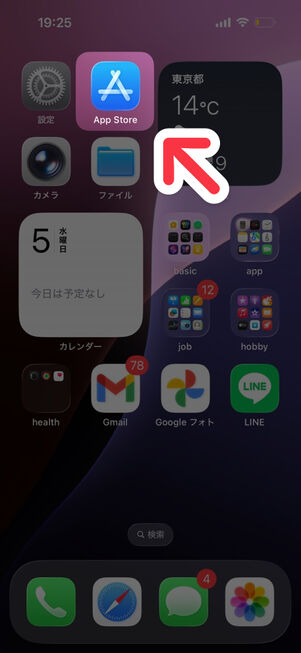
「App Store」アプリを起動
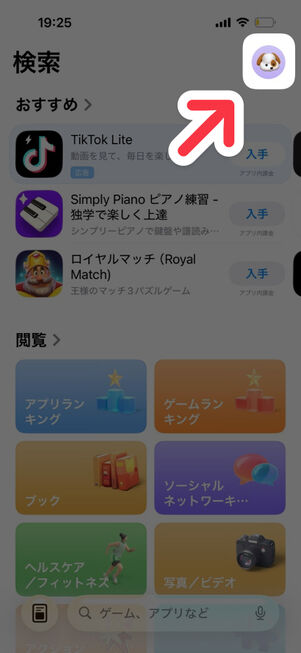
アカウントのアイコンをタップ
「App Store」アプリを開き、右上のアカウントアイコンをタップします。
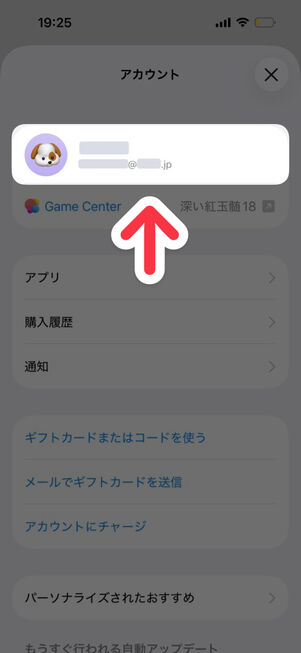
アカウントをタップ
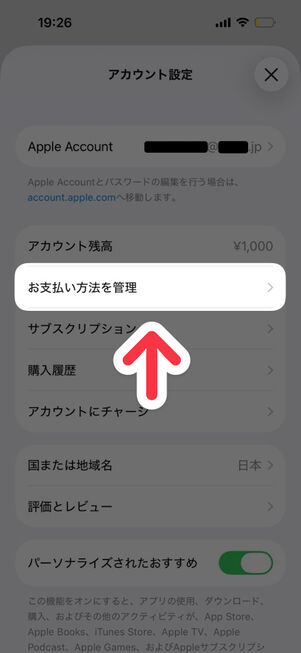
[お支払い方法を管理]をタップ
自身のアカウント名をタップし、[お支払い方法を管理]に進みます。
自身のカード情報を入力
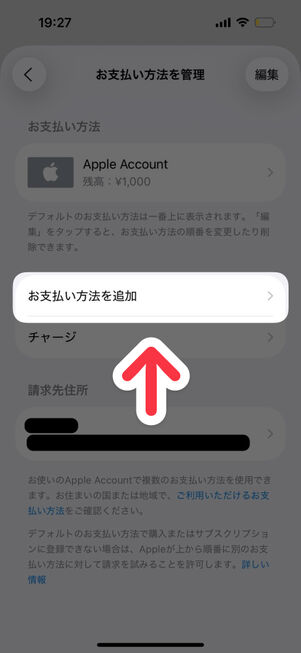
[お支払い方法を追加]をタップ
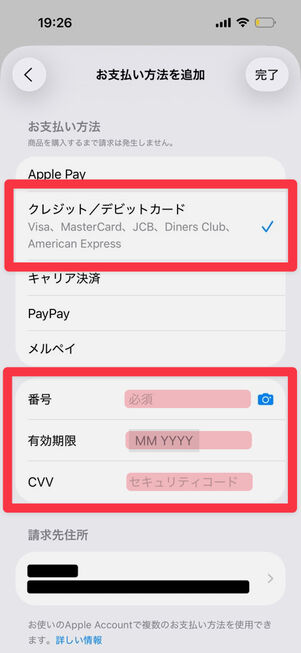
[クレジット/デビットカード]を選択し、情報を入力
[お支払い方法を追加]ボタンをタップして自身のクレジットカード/デビットカード情報を入力しましょう。必要であれば、クレジットカード側で実施されるセキュア認証をしてください。
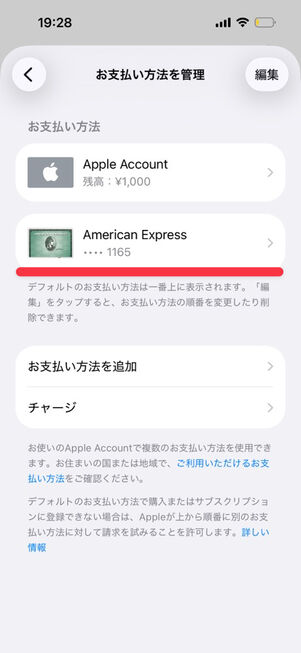
登録完了
最後に、支払い方法の一覧に自身のカード情報が表示されていれば完了です。
App Storeを介した決済時に登録したクレジットカードが使われる
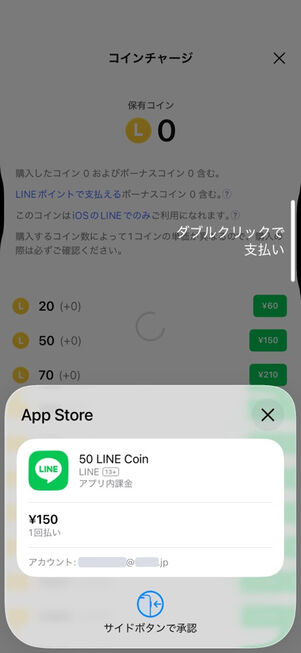
App Storeでの支払い画面
後はいつも通り、App Storeを介した決済をすればOK。登録したクレジットカードで支払いがおこなわれます。
方法2:Appleギフトカード(物理タイプ)でチャージした残高で支払う

App Storeでの支払い、およびApple製品の購入に使えるプリペイドカードです。券種には金額固定の「1500円」「3000円」「5000円」「1万円」に加え、1000円から10万円まで1円単位で自由に金額を決めて購入できる「1000〜100,000(バリアブル)」タイプの5種類があります。
裏面に記載されている英数字16桁のコードを自身のAppleアカウントに登録することで残高がチャージされ、App Storeでの支払い(有料アプリ購入やアプリ内の有料コンテンツ購入)に利用できる仕組みです。かつては「App Store & iTunesギフトカード」という名称でしたが、2021年に「Appleギフトカード」に変わりました。
メリット:課金しすぎを防止できる、時期によってはポイント還元も

前払い式の「プリペイドカード」なので、購入した金額分のみが利用範囲となります。上限額がしっかり把握できるので、「課金し過ぎを防止したい」「予算を管理して計画的に利用したい」という人にはおすすめです。
コンビニやドラッグストアなどの販売店側で独自のポイント還元やキャッシュバックキャンペーンが開催されることもあり、お得に入手できるチャンスも多いです。
デメリット:コードの手動入力が面倒、現金でしか購入できない
物理タイプのAppleギフトカードを使う際には、英数字16桁のコードを自身のAppleアカウントに手動で登録する作業が必要です。他の方法と比べて少し手間がかかるのは難点だといえます。
また、物理タイプのAppleギフトカードは「金券」扱いになるため、支払い方法は現金しか受け付けていないケースがほとんど(ファミペイなど一部の特殊ケースを除く)。たとえば、PayPayなどのスマホ決済サービスやクレジットカード払いが利用できないので、これらのサービスに固有の特典(ポイント還元やキャッシュバック)は期待できません。
利用方法
物理タイプのAppleギフトカードを使う方法を解説します。
-
Appleギフトカードをケースから取り出す

Appleギフトカードのコードを確認
ケースを開封して、アップルマークが描かれたカードを取り出します。アップルマークの下に貼られている銀色のシールを剥がすと、英数字16ケタのコードが確認できます。
カード裏面のコードをAppleアカウントに登録する
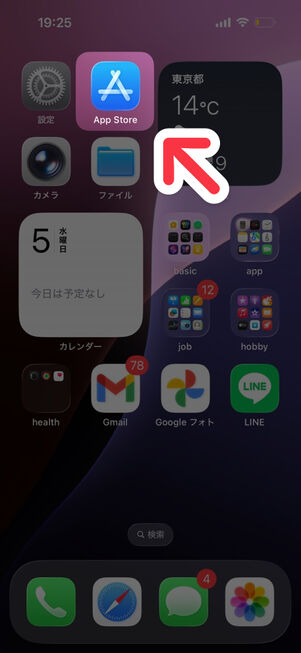
「App Store」アプリを起動
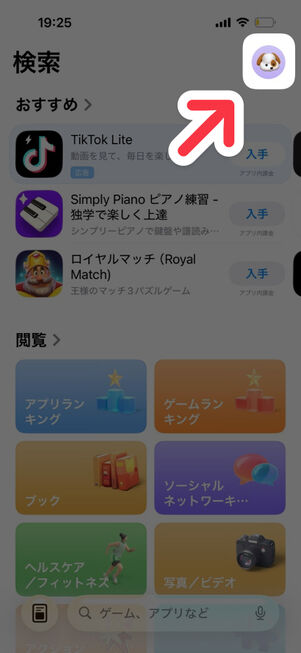
アカウントのアイコンをタップ
「App Store」アプリを開き、右上のアイコンマークをタップします。
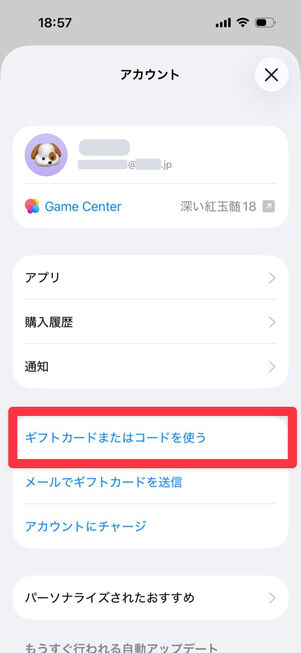
[ギフトカードまたはコードを使う]をタップ
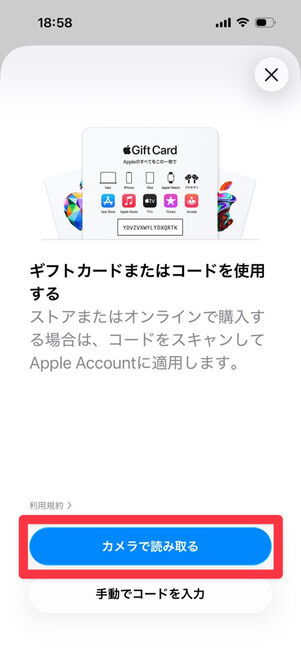
[カメラで読み取る]を選択
続いて「アカウント」画面で[ギフトカードまたはコードを使う]をタップしてください。[カメラでギフトカードのコードを読み取ってください]という画面が表示されるので、[カメラで読み取る]を選択します。

カードを写してスキャンする
iPhoneのカメラが起動するので、Appleギフトカードに印字されているコード部分を写します。自動で読み取りがおこなわれるのでそのまま待ちましょう。
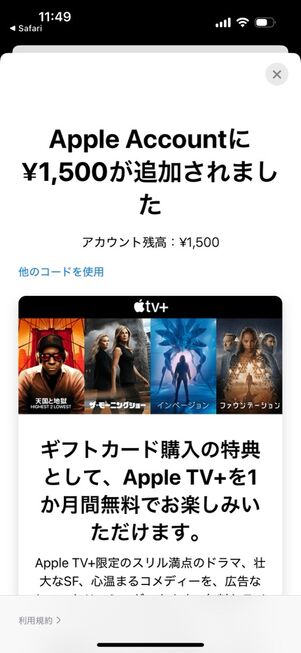
チャージ完了
最後に「〇〇円をチャージしました」画面に切り替わったら完了です。
チャージした残高はApp Storeを介した決済時に自動で消費される
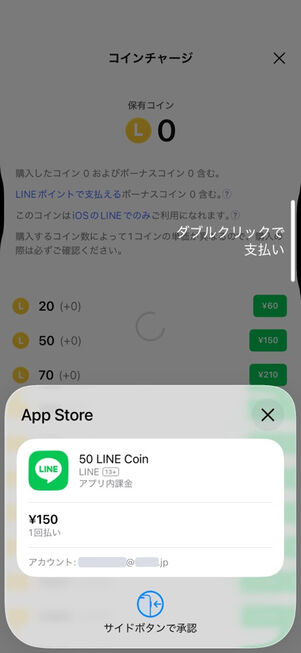
App Storeでの支払い画面
後はいつも通り、App Storeを介した決済をすればOK。チャージした残高は、決済時に最優先で(自動的に)消費されます。なお、残高が不足している場合は、他の支払い方法(クレジットカードやキャリア決済)との併用もできます。
方法3:Appleギフトカード(デジタルタイプ)でチャージした残高で支払う

Appleギフトカードに記載されている16桁のコードだけを購入できるのがデジタルタイプ(コード版)のAppleギフトカードです。
- Apple Store、App Store
- 楽天市場
- Amazon
- kiigo
メリット:ポイントの二重取りができる
ポイント還元システムのあるサイトを利用することで、Appleギフトカードをお得に入手することができます。
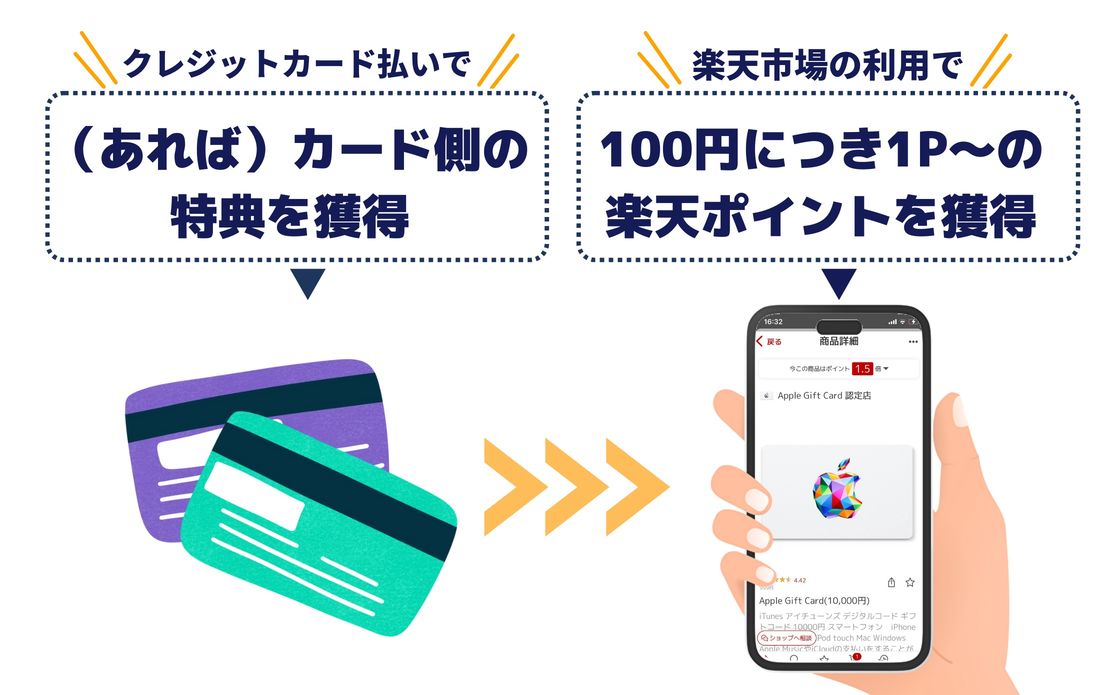
冒頭でも述べたように、楽天市場の「Appleギフトコード認定店」を利用すれば、誰でも必ず税抜100円につき1Pの楽天ポイントが付与されます。クレジットカード側のポイント還元やキャッシュバックなどと合わせて、特典の二重取りが可能です。
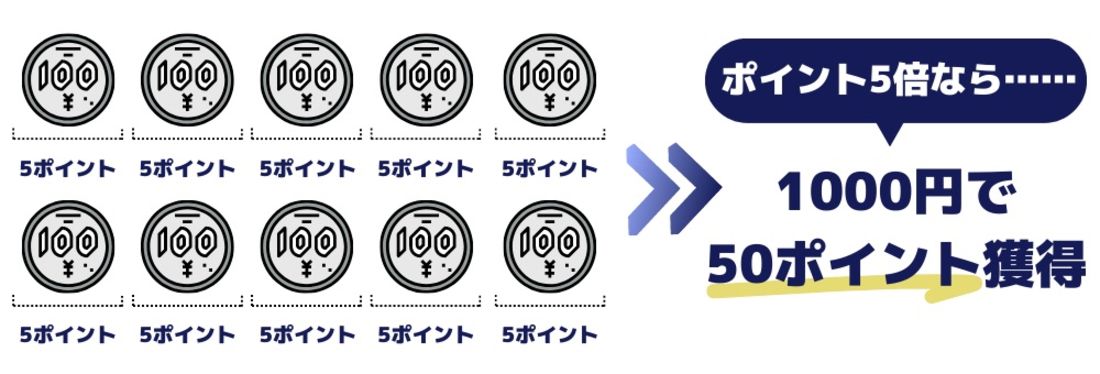
楽天ポイントの付与倍率は基本1倍ですが、キャンペーンの適用や「SPU」という仕組みによって大幅に変動します。たとえば、楽天市場で「5と0のつく日」というキャンペーンを利用した場合、貰える楽天ポイントが5倍になります。1000円分のAppleギフトカードを購入したとすると、50P貰える計算です(上図参照)。
また、楽天市場なら「この日に買えばポイント◯倍」というのがある程度分かるので、確実にお得な日を狙ってAppleギフトカードを購入できます。キャンペーンの開催日が分かりやすいという点も、楽天市場をおすすめする理由のひとつです。
楽天市場で見る
デメリット:購入額や回数に制限があり、エラーで購入できない場合も
購入するサイトによっては、まれにアクティベーションされていない、あるいは使用済みのコードが出回っているケースがあります。ネットで購入する場合は、必ず公式に認定されているショップで購入するようにしましょう。
また、サイト上でAppleギフトカードを購入するときは、ショップ側で購入金額や回数に制限がかけられていることがあります。さらに、エラーが発生して購入できないというケースも多々あります。これはAppleギフトカードが詐欺に利用されやすいから、という防犯上の理由からです。しかし、一般のユーザーであってもエラーや購入制限に苦しめられることが多く、対処法も「待つ」しかありません。確実に購入できるとは言い切れないのが、Appleギフトカード(デジタルタイプ)の弱点です。
利用方法
ここでは、楽天市場でAppleギフトカードを購入して、実際にApp Storeの支払いに利用する手順を紹介します。
-
楽天市場のAppleギフトコード認定店にアクセス
まずは楽天市場アプリもしくはブラウザで、「Appleギフトコード認定店」にアクセスします。
金額を指定して購入する
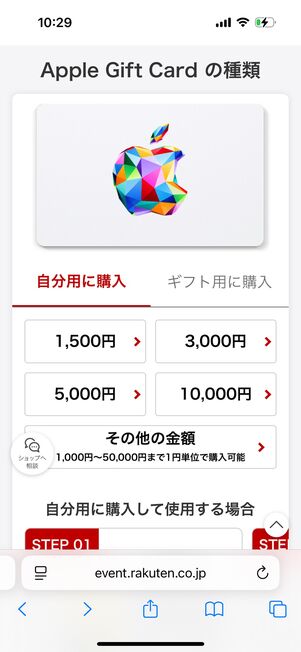
購入したい金額を選ぶ
Appleギフトカード認定店のトップ画面が開いたら、購入したい金額を選びます。
1回あたりの最低購入可能金額は1000円(バリアブルカードを選択)、最大購入可能金額は5万円です。ただし、Appleギフトコード認定店の初回利用から45日目までは1万円までしか購入できません。
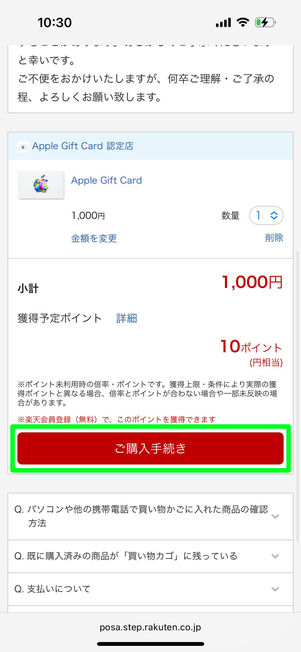
[ご購入手続き]をタップ
購入時の注意点が表示されます。一読したら[ご購入手続き]をタップしましょう。

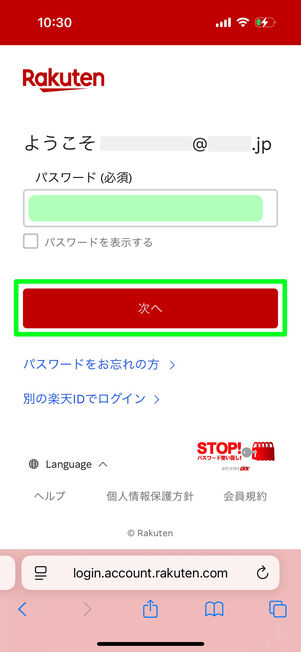
楽天会員情報を入力して、ログインします。
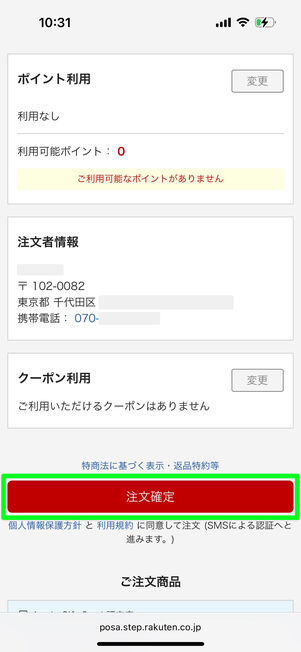
支払い情報を確認したら[注文確定]
あらためて購入画面が表示されます。支払い方法などを確認して問題なければ、[注文確定]ボタンをタップしてください。楽天ポイントが貯まっていれば、使用するポイント数をここで指定します。
セキュリティ認証をおこなう
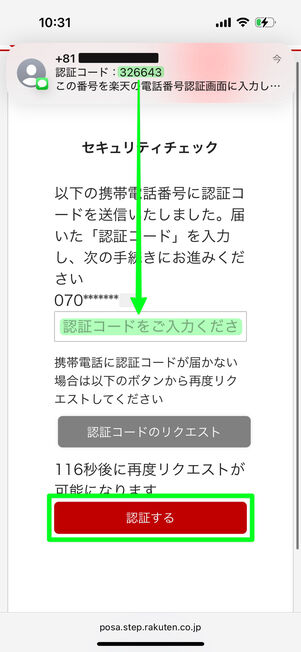
SMSで送られてきた6桁の認証コードを入力
最後に、本人確認のためのセキュリティ認証がおこなわれます。楽天会員に登録している電話番号宛にSMSで認証コードが送られてくるので、セキュリティチェックの画面にこのコードを入力し、[認証する]ボタンを押しましょう。
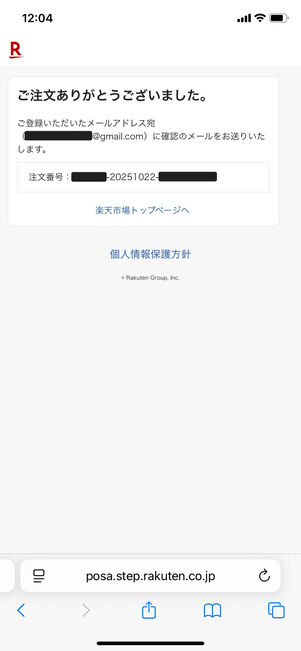
注文完了画面
最後に、「ご注文ありがとうございました」という画面が表示されていれば購入完了です。
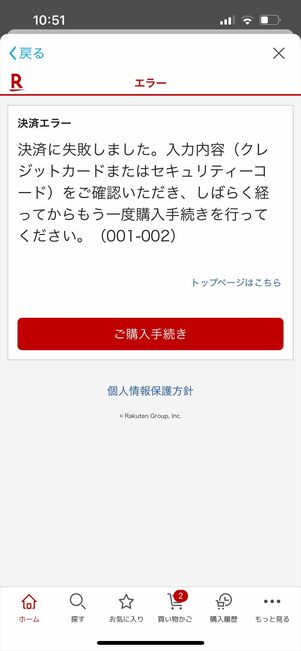
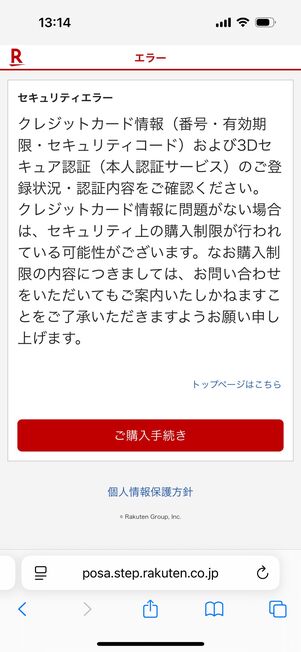 「決済エラー(001-002)」と表示された場合の対処法
「決済エラー(001-002)」と表示された場合の対処法まれに、電話番号認証後「決済エラー」や「セキュリティエラー」と表示されることがあります。このエラーは、十中八九ショップ側の不具合もしくは仕様によるものと考えられます。筆者が遭遇した際も支払い方法を変えたり、デバイスを変えたりといろいろ試しましたが、いずれも効果はありませんでした。
基本的に時間を置くしか対処法はありません。どのくらい待てば購入できるのかはアカウントによって変わります。筆者が検証したところ、翌日に購入できるパターンもあれば、10日以上経っても購入できないパターンもありました。
メールに記載されている16桁のコードをAppleアカウントに登録する
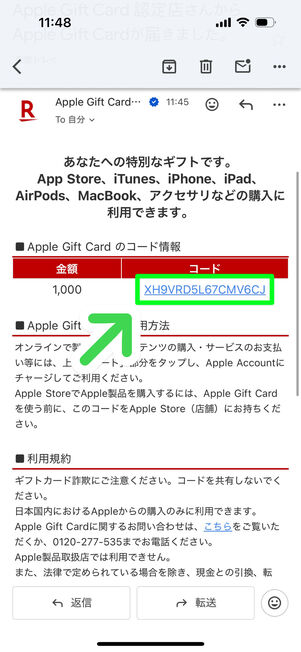
メールが送られてくるので、ギフトコードの部分をタップ
楽天市場に登録しているメールアドレス宛に、Appleギフトカード認証店からメールが送られてきます。「コード」の下に表示されている16桁の文字列をタップしましょう。
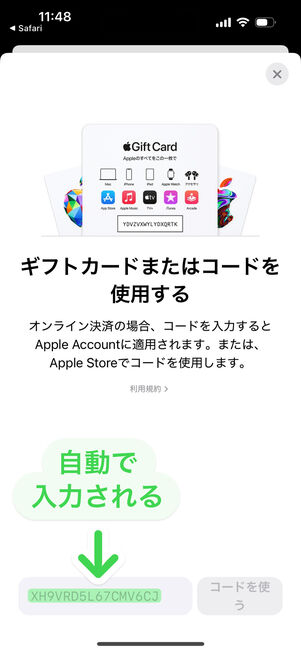
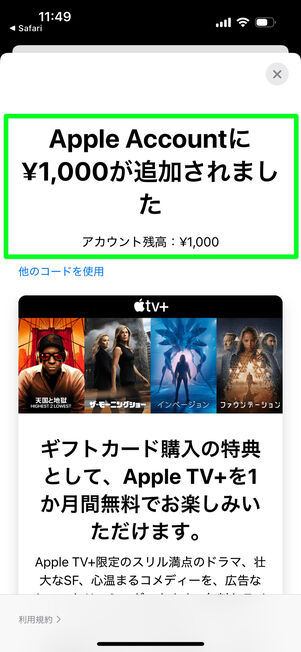
自動でAppStoreに遷移し、Appleアカウントに残高がチャージされる
自動的にApp Storeが起動し、そのままFace IDやTouch IDによる認証が始まります。認証が完了し、最後に「Apple Accountに¥〇〇が追加されました」という画面に切り替わったらOKです。
App Storeを介した決済時にAppleギフトカードの残高が自動で消費される
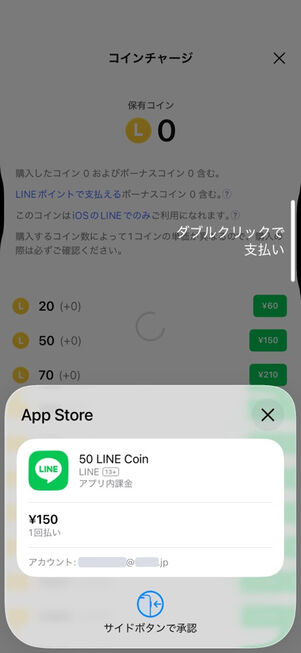
App Storeでの支払い画面
後はいつも通り、App Storeを介した決済をすればOK。チャージした残高は、決済時に最優先で(自動的に)消費されます。なお、残高が不足している場合は、他の支払い方法(クレジットカードやキャリア決済)との併用もできます。
方法4:スマホ決済「PayPay」のオンライン支払いを利用する
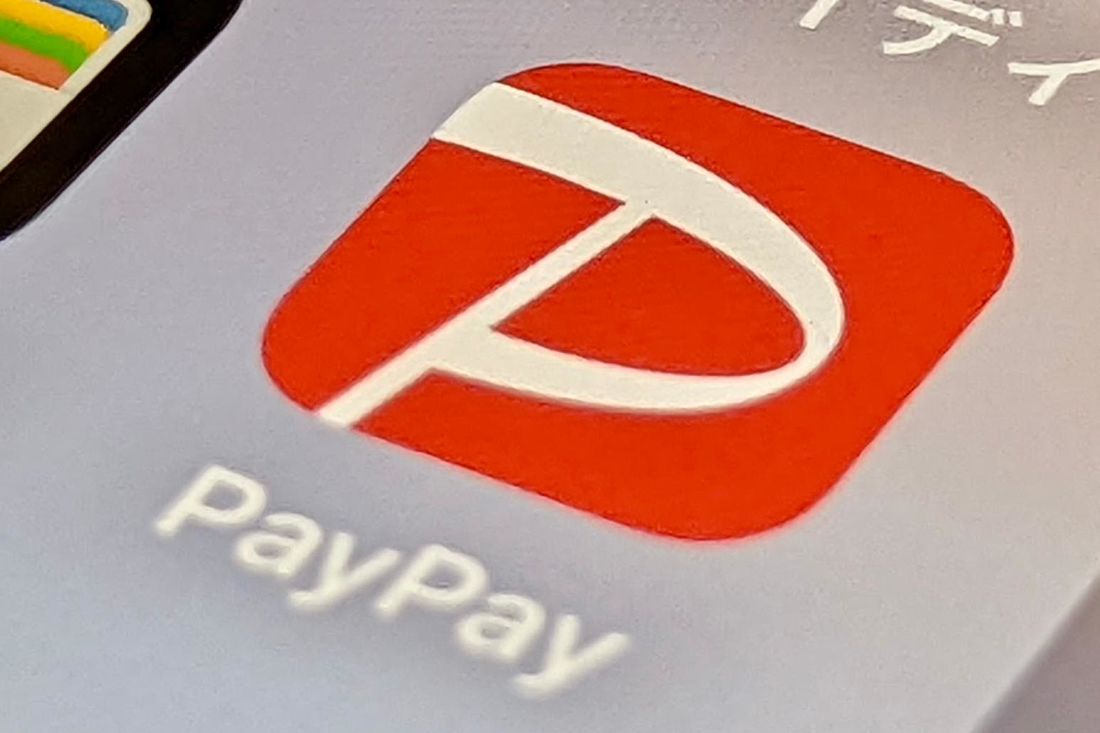
2023年5月から、Appleサービスでの支払いに「PayPay(ペイペイ)」のオンライン支払いを利用できるようになっています。
メリット:PayPay残高やポイントが利用可能
普段からPayPayを利用している人にとっては残高やポイントの利用シーンが広がるほか、決済情報の集約という面でもメリットを享受できます。
また、店舗決済と同じようにオンライン決済でも支払い金額に応じたPayPayポイントが付与されます。還元率はPayPayステップにより変動しますが、基本的にはPayPay残高による支払いで200円につき0.5%、PayPayクレジットによる支払いでは200円につき1%です。
デメリット:チャージに手数料が発生する場合も
PayPayは基本無料で使えるサービスですが、チャージ方法によっては手数料が発生してしまうケースがあるので注意が必要です。
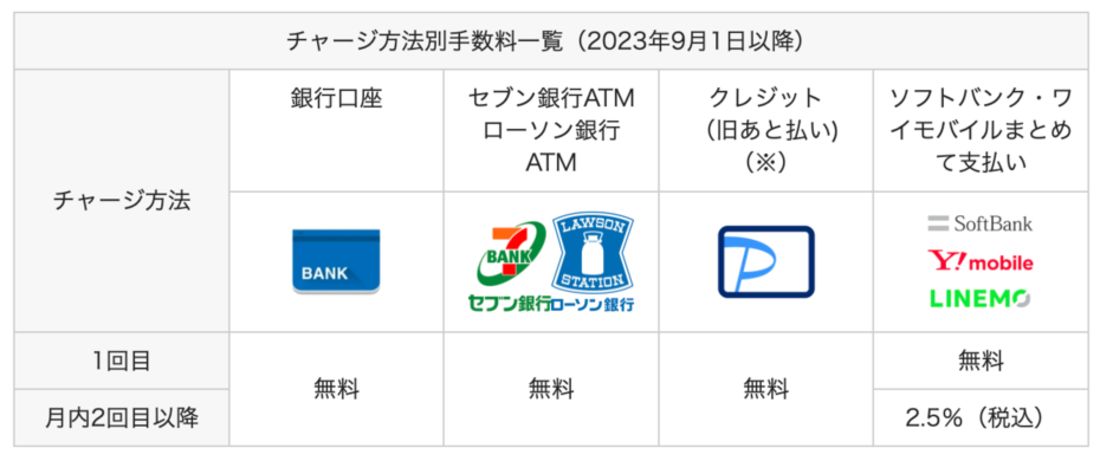
2023年9月1日から、ソフトバンク・ワイモバイルまとめて支払い(いわゆるキャリア決済)によるチャージには2.5%の手数料が発生するようになりました(初回のチャージのみ無料)。
手数料無料で利用したい場合は、ソフトバンク・ワイモバイルまとめて支払い以外のチャージ方法を利用してください。
支払い方法
Appleアカウントの支払い方法にPayPayを設定する手順を紹介します。
-
PayPayアプリをインストールして設定を済ませる
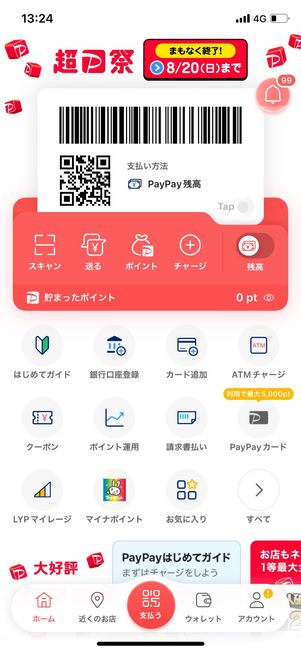
PayPayアプリのホーム画面
PayPayアプリをインストールして、初期設定と支払い方法の登録を済ませましょう。PayPayで利用できる支払い方法は(1)チャージしたPayPay残高と、(2)クレジットカードの2通りです。詳しくは以下の記事を参照してください。
アプリ「PayPay」をダウンロード Appleアカウントの支払い方法にPayPayを追加する
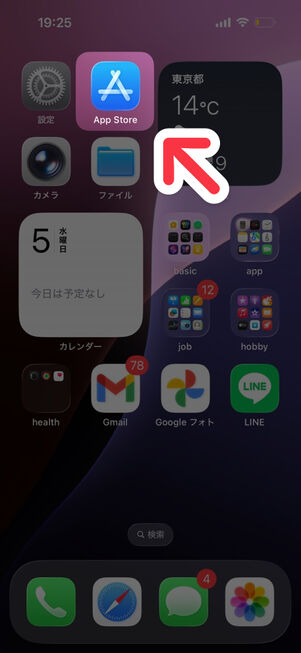
「App Store」アプリを起動
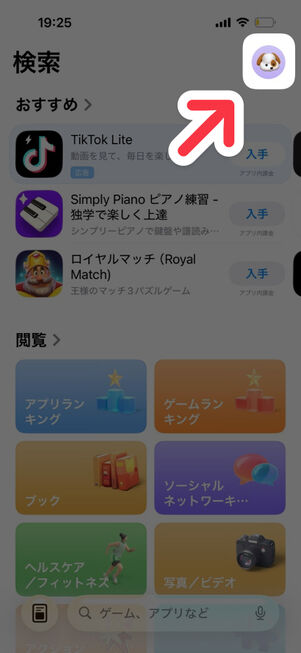
アカウントのアイコンをタップ
iPhoneのホーム画面で「App Store」アプリを起動し、トップ画面で右上のアカウントアイコンをタップしましょう。
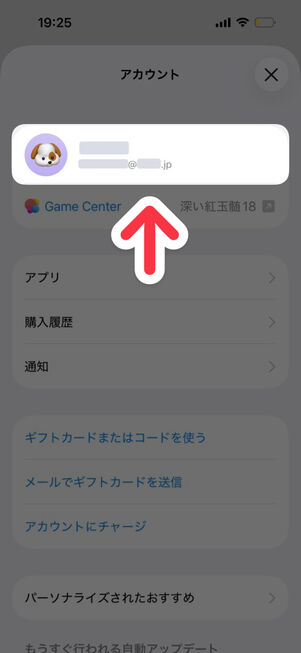
アカウントをタップ
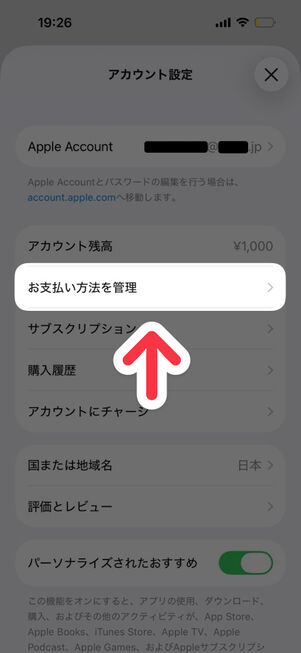
[お支払い方法を管理]をタップ
自身のAppleアカウント名をタップして[お支払い方法を管理]に進みます。
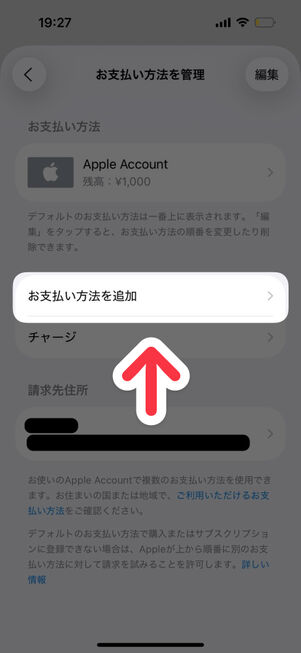
[お支払い方法を追加]をタップ
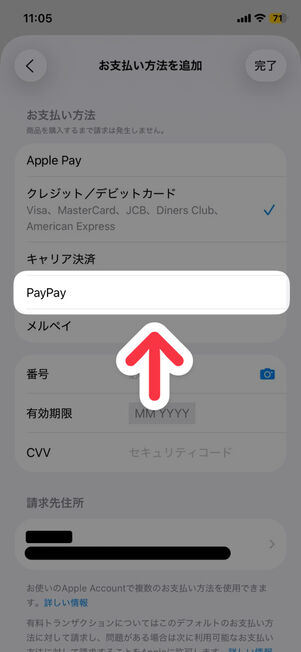
[PayPay]を選択
[お支払い方法を追加]をタップして、[PayPay]を選択します。
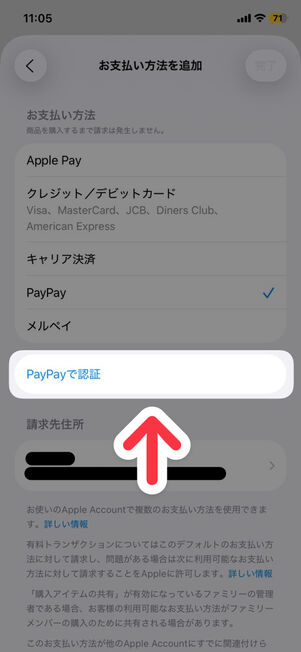
App Storeアプリで[PayPayで認証]をタップ
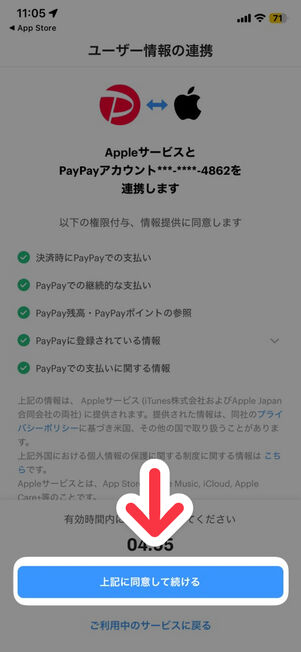
PayPayアプリで[上記に同意して続ける]をタップ
[PayPayで認証]をタップします。PayPayアプリに自動で遷移し、アカウント連携に関する規約などが表示されるので、一読して[上記に同意して続ける]を押しましょう。
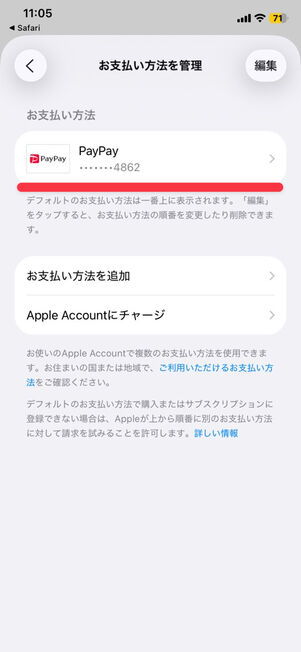
PayPay支払いが追加された
自動で支払い方法の管理画面に切り替わります。一番上に[PayPay]が表示されていれば、設定完了です。
App Storeでの支払い時にPayPay決済がおこなわれる
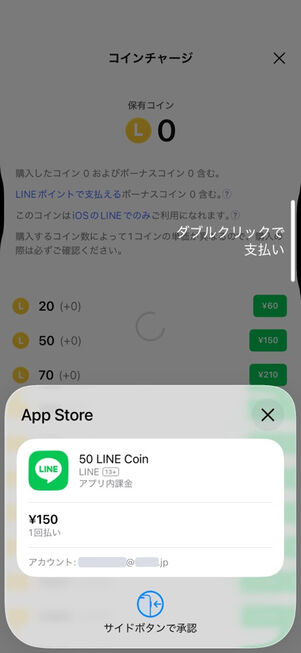
App Storeでの支払い画面
後はいつも通り、App Storeを介した決済をすればOK。登録したPayPayアカウントのチャージ済み残高や登録中のクレジットカードで支払いがおこなわれます。
方法5:スマホ決済「メルペイ」のオンライン支払いを利用する

メルカリアプリで使えるスマホ決済である「メルペイ」も、2025年8月からApp Storeでの決済に使えるようになりました。
メリット:メルカリの売上金が使える
メルペイならではのメリットとして、「メルカリでの売上金を支払いに使える」という点があります。メルカリの売上金は、「メルペイ残高」または「メルカリポイント」に変換してメルペイで利用可能です。本人確認済みの場合は自動で「メルペイ残高」に変換され、そのまま利用できます。本人確認が未済であっても、振込申請をして現金化するよりも「メルカリポイント」へ変換したほうが手軽なうえに手数料もかかりません。
メルペイでは、あと払い(メルペイスマート払い)も利用可能です。あと払いで支払った分は、「一括払い(来月中に支払い)」または「定額払い(分割で支払い)」で決済されます。
デメリット:ポイント還元がない
メルペイ支払いのデメリットは、ポイントの還元がないことです。前述した「メルカリポイント」は、あくまでメルカリの売上金を変換したり、キャンペーンに参加することでもらえたりするもの。決済によって還元されるものではありません。お得にApp Storeの支払いをおこないたいなら、ほかの決済方法をおすすめします。
支払い方法
App Storeでメルペイ支払いを設定し、実際にアプリ内課金をおこなうまでの手順を解説します。
-
メルカリアプリをインストールして設定を済ませる
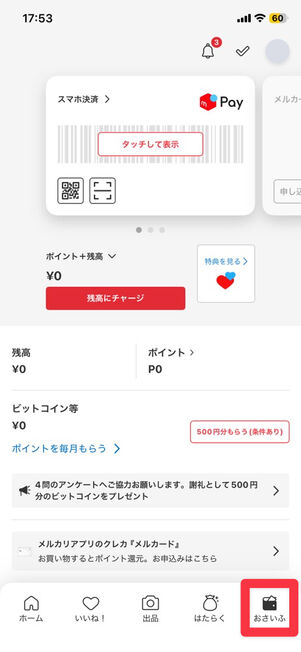
メルペイはメルカリアプリの[おさいふ]タブから使える
メルカリアプリをインストールして、初期設定を済ませましょう。初期設定の方法は、以下の記事で詳しく解説しています。
アプリ「メルカリ」をダウンロード Appleアカウントの支払い方法にメルペイを追加する
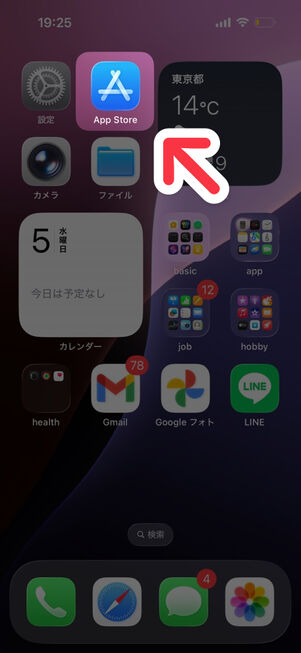
「App Store」アプリを起動
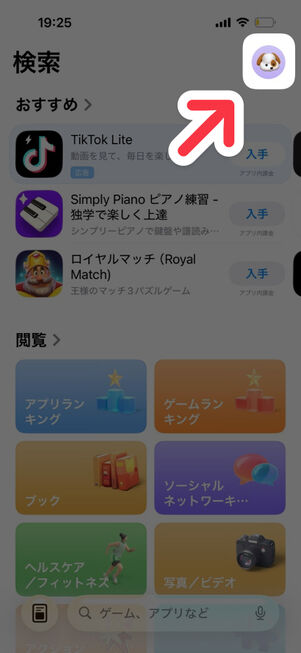
アカウントのアイコンをタップ
iPhoneのホーム画面で「App Store」アプリを起動し、トップ画面で右上のアカウントアイコンをタップしましょう。
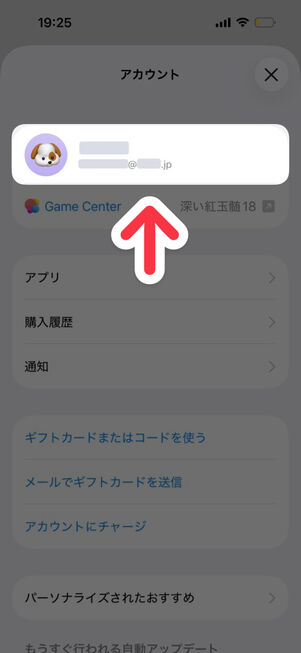
アカウントをタップ
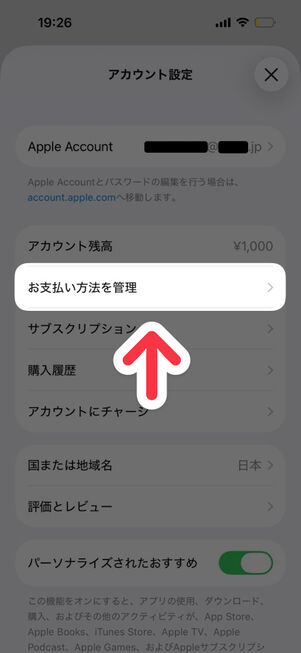
[お支払い方法を管理]をタップ
自身のAppleアカウント名をタップして[お支払い方法を管理]に進みます。
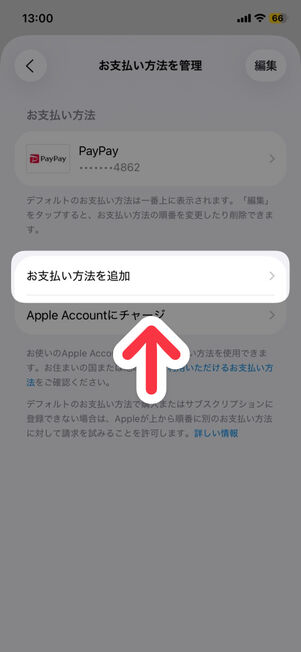
[お支払い方法を追加]をタップ
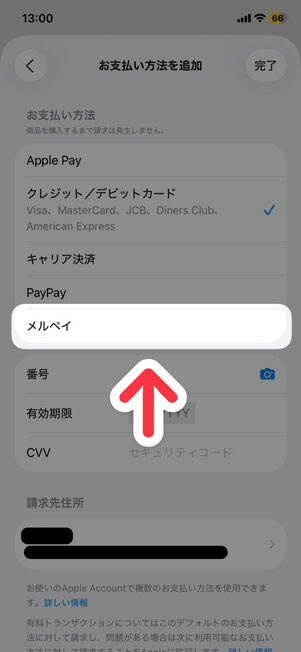
[メルペイ]を選択
[お支払い方法を追加]をタップして、[メルペイ]を選択します。
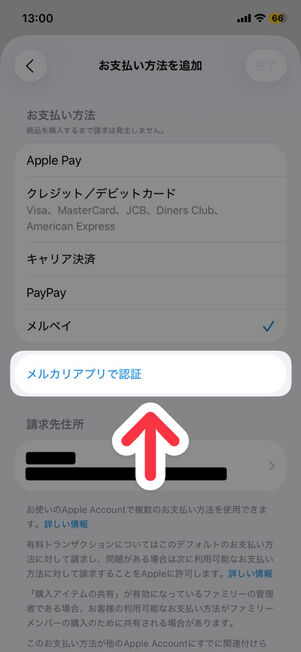
[メルカリアプリで認証]をタップ
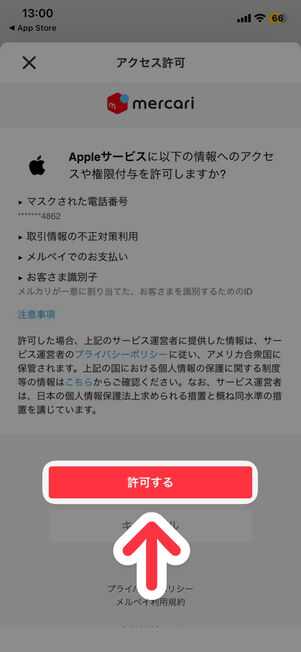
内容を確認し、[許可する]を選択
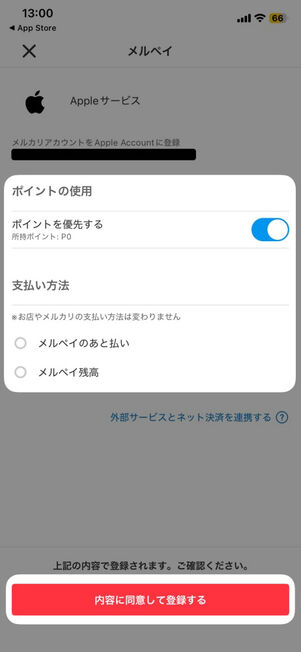
ポイントの使用方法と支払い方法を選択して登録
[メルカリアプリで認証]をタップします。アクセス権限が付与される項目が表示されるので、一読して[許可する]を押しましょう。続いてポイントを優先するかどうかと支払い方法(あと払いか残高から支払うか)を設定する画面になります。適宜選択し、[内容に同意して登録する]をタップしてください。
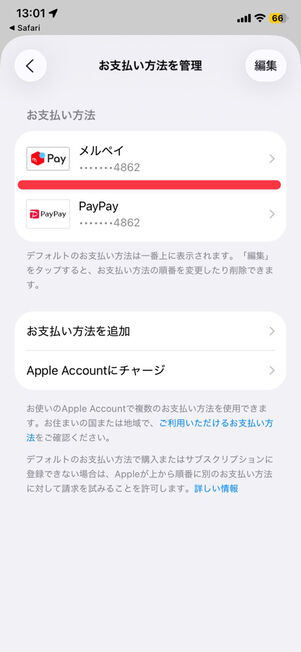
支払い方法に[メルペイ]が追加された
自動で支払い方法の管理画面に切り替わります。一番上に[メルペイ]が表示されていれば、設定完了です。
App Storeでの支払い時にメルペイ決済がおこなわれる
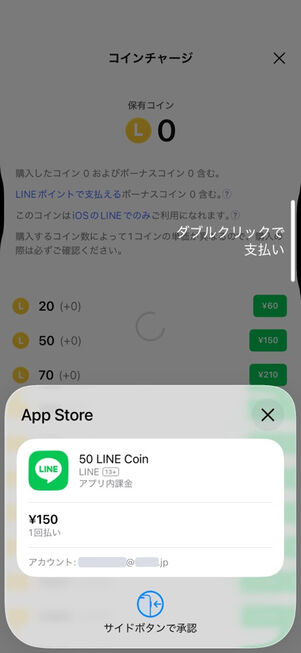
App Storeでの支払い画面
後はいつも通り、App Storeを介した決済をすればOK。登録したメルペイアカウントのチャージ済み残高やメルカリポイントで支払いがおこなわれます。
方法6:キャリア決済で月々の通信料金と合算して支払う
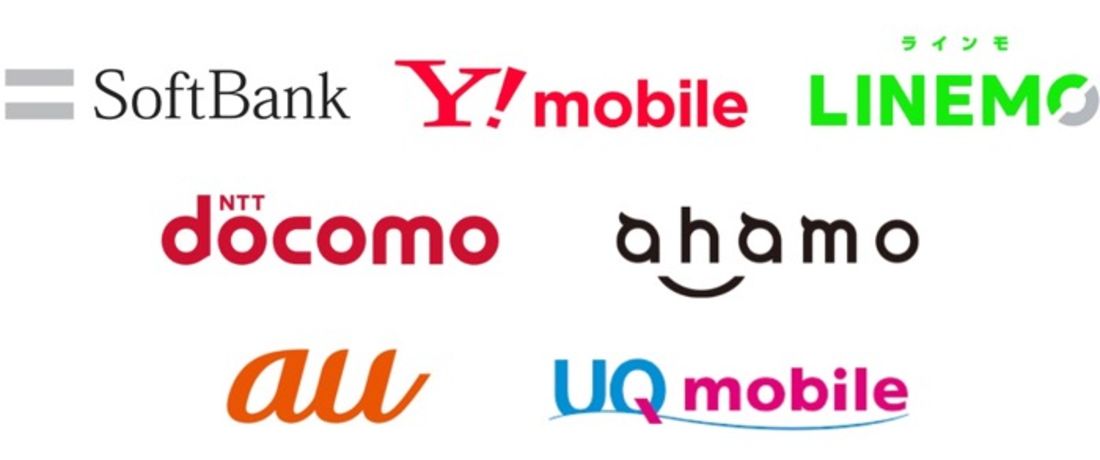
「キャリア決済」とは、App Storeで決済した金額を月々の通信料金と合算して支払う方法のこと。有料アプリを購入したりアプリ内課金をしたりすると、その代金が契約している通信回線の利用代金として後日請求されます。
2025年11月現在、App Storeのキャリア決済に対応しているのは以下の通信会社です。
- ソフトバンク / LINEMO:ソフトバンクまとめて支払い
- Y!mobile:ワイモバイルまとめて支払い
- au / UQ mobile / povo:auかんたん決済
- NTTドコモ / ahamo:ドコモ払い
メリット:利便性が高く、未成年・学生でも利用しやすい
クレジットカードと同じ「後払い式」の決済方法のため、支払いがとてもスピーディーです。また、年齢を問わず使えるのも魅力のひとつ。親権者の許可があれば、小学生でもキャリア決済を利用できます。
また、各キャリア側でApp Storeでの支払いがお得になるキャンペーンも不定期で実施されます。以下、公式サイトをこまめにチェックしてみてください。
デメリット:ドコモ・ソフトバンク・auの契約でしか使えない
App Storeのキャリア決済に対応している通信会社は、あまり多くはありません。楽天モバイルユーザーや各種格安SIMのユーザーが利用できないのは残念なところです。
また、キャリア決済もクレジットカードと同じ「後払い式」の決済方法のため、課金のしすぎには注意が必要です。心配な人は、あらかじめキャリア決済の上限額を設定しておきましょう。
利用方法
ここからは、支払い方法にキャリア決済を設定する手順を紹介します。
App Storeアプリで支払い方法の管理画面を開く
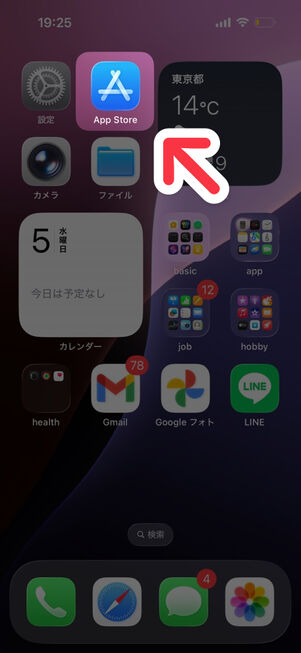
「App Store」アプリを起動
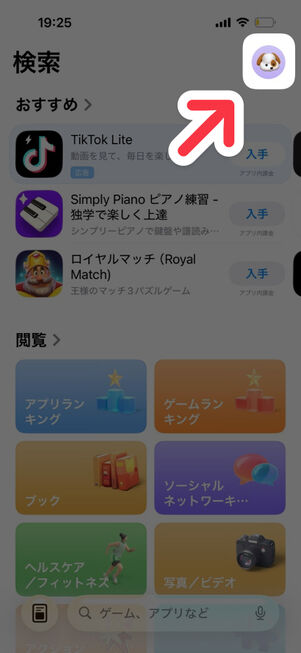
アカウントのアイコンをタップ
iPhoneのホーム画面で「App Store」アプリを起動し、トップ画面で右上のアカウントアイコンをタップしましょう。
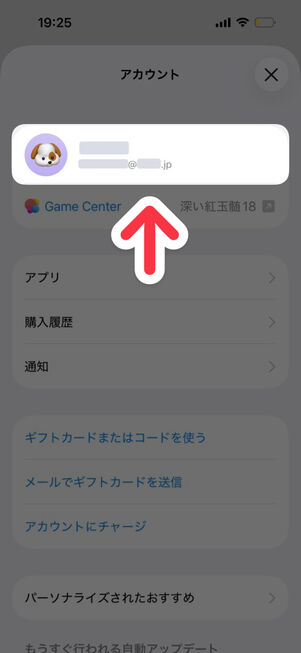
アカウントをタップ
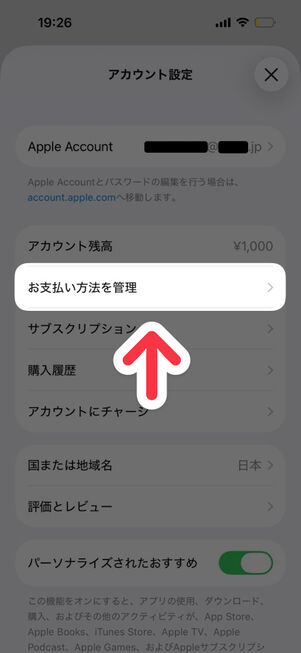
[お支払い方法を管理]をタップ
自身のAppleアカウント名をタップして、[お支払い方法を管理]に進みます。
キャリア決済にチェックを入れて完了ボタンをタップ
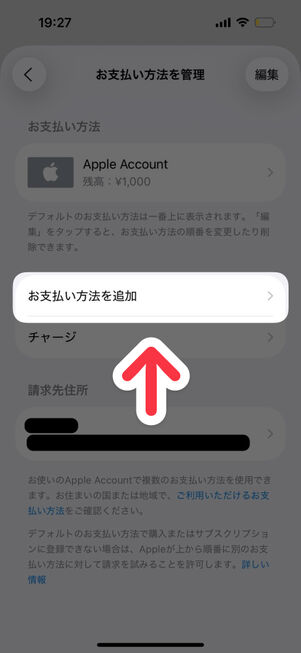
[お支払い方法を追加]をタップ
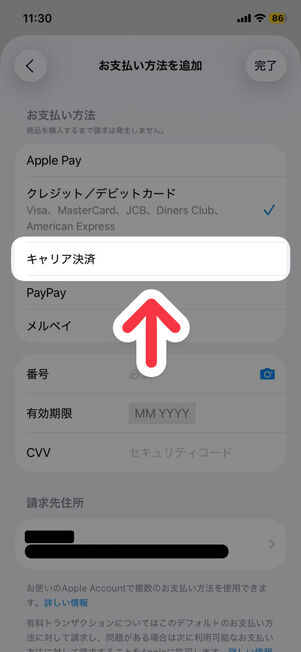
[キャリア決済]をタップ
[お支払い方法を追加]をタップしたら、[キャリア決済]にチェックを入れます。
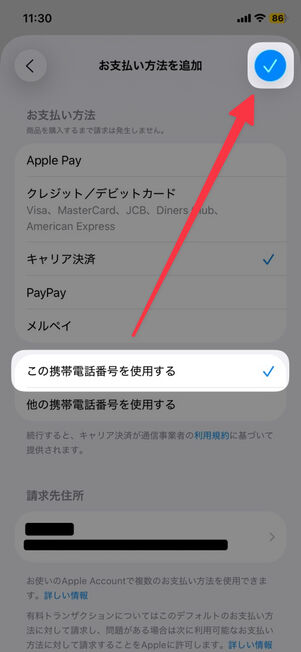
[この電話番号を使用する]をタップ
「この携帯電話番号を使用する」にチェックを入れて[完了]を押すと、iPhoneに挿入されているSIMカードの登録情報(電話番号や契約者番号など)が自動で読み込まれます。
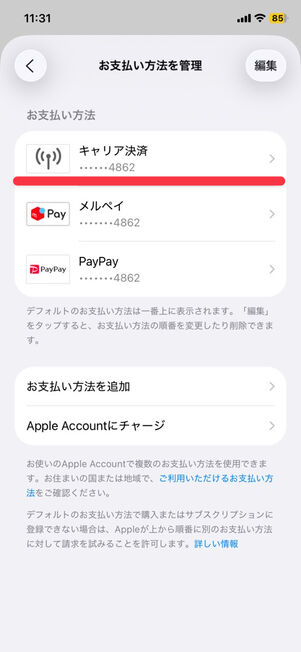
キャリア決済が追加された
支払い方法の一覧に「キャリア決済」が表示されていれば完了です。
App Storeでの支払い時にキャリア決済がおこなわれる
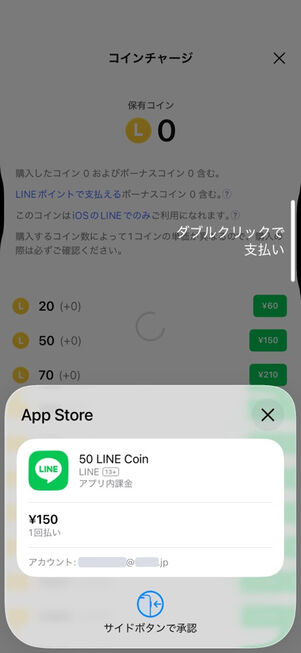
App Storeでの支払い画面
後はいつも通り、App Storeを介した決済をすればOK。有料アプリを購入したり、アプリ内課金をしたりすると、その代金が契約している通信回線の利用代金として後日請求されます。